22 najlepsze bezpłatne narzędzia wyszukiwania dla systemu Windows 10
Opublikowany: 2023-02-14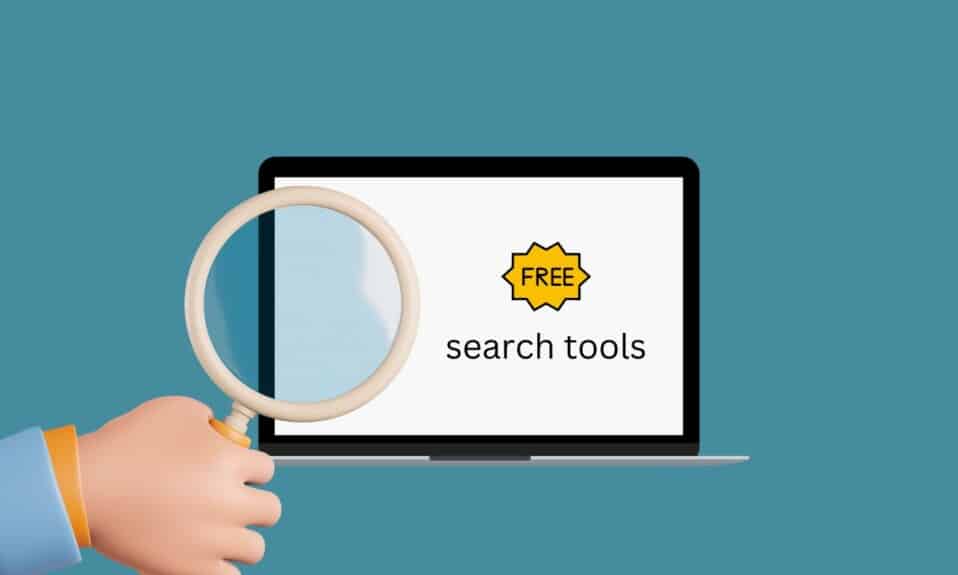
Narzędzia wyszukiwania systemu Windows to przydatne programy, które mogą pomóc w szybkiej i łatwej nawigacji po komputerze. Internet jest pełen oprogramowania, które twierdzi, że jest najlepszym narzędziem do wyszukiwania plików i folderów na komputerze. Jednak najlepsze bezpłatne narzędzia wyszukiwania dla systemu Windows 10 to pytanie, które warto zadać. Przygotowaliśmy listę 22 programów do wyszukiwania dla systemu Windows 10, które są łatwe w użyciu i zapewniają najlepsze wyniki. Czytaj dalej, aby znaleźć najlepsze narzędzia dla komputera z systemem Windows 10.
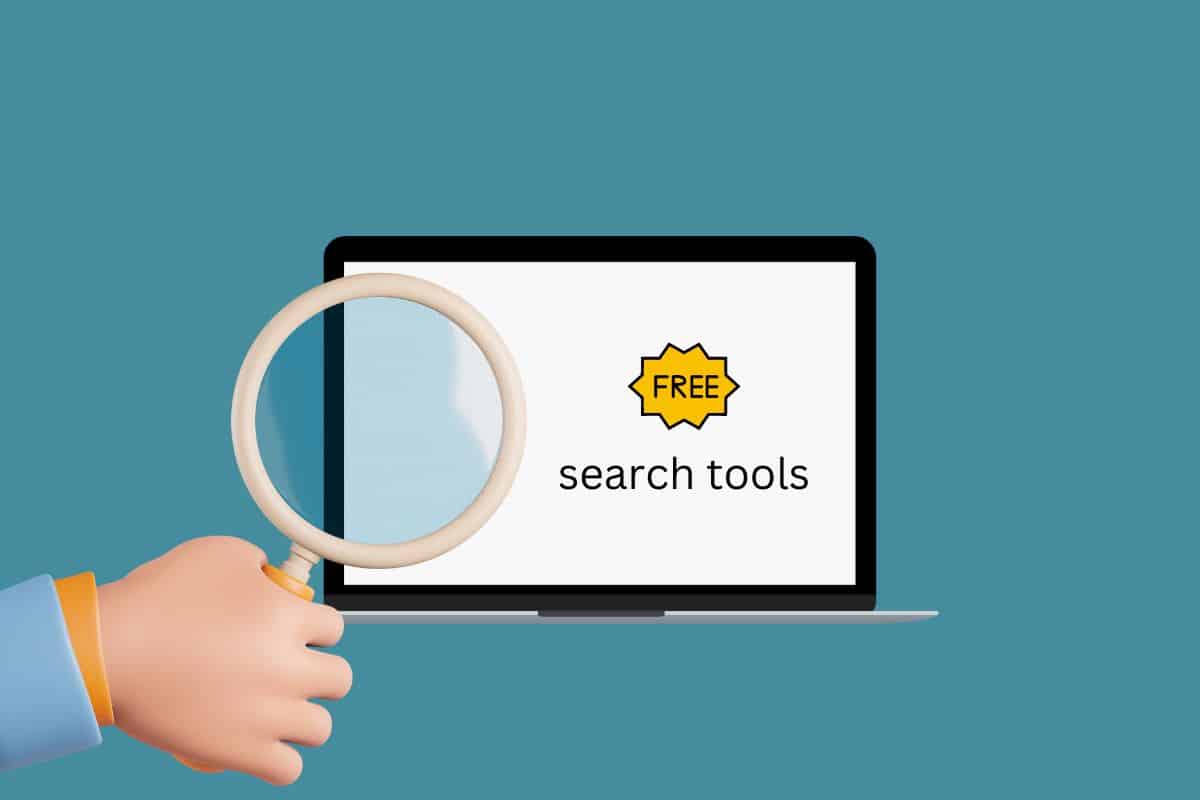
Najlepsze bezpłatne narzędzia wyszukiwania dla systemu Windows 10
Poniżej znajduje się lista najlepszych programów do wyszukiwania dla systemu Windows 10.
1. Wszystko
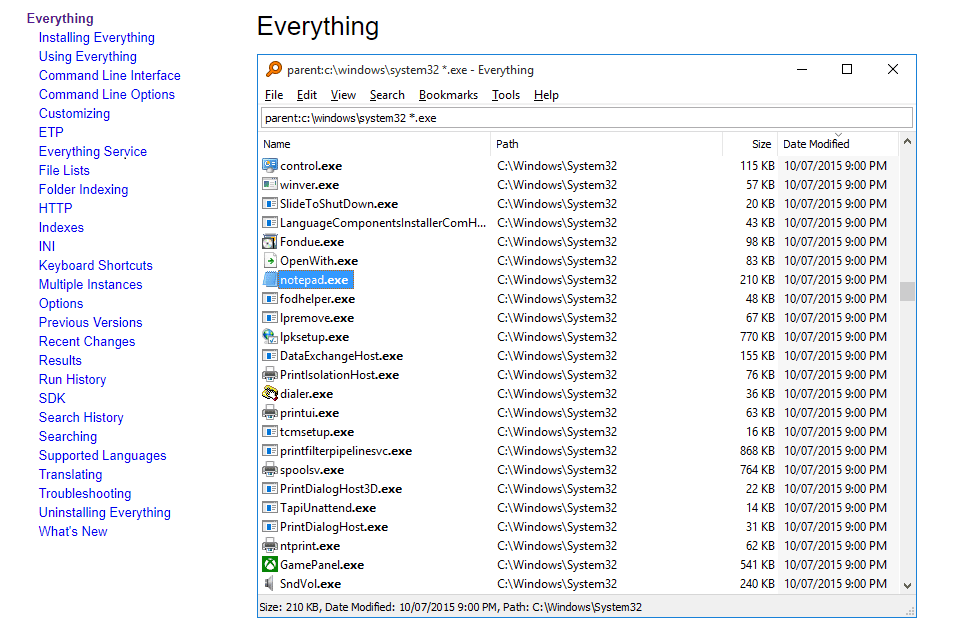
Wszystko jest często uważane za jedno z najlepszych i najszybszych narzędzi do wyszukiwania zawartości plików Windows 10. Korzystanie z narzędzia Wszystko jest bardzo proste. Użytkownik musi tylko zainstalować narzędzie i uruchomić je na swoim komputerze. Za pomocą tego narzędzia możesz łatwo zindeksować swój komputer. Ogólnie rzecz biorąc, to narzędzie może zaindeksować nową instalację systemu Windows na komputerze w mniej niż minutę. Po pomyślnym zindeksowaniu komputera możesz po prostu zacząć pisać, aby zobaczyć natychmiastowe wyniki. Jeśli szukasz prostego, ale skutecznego narzędzia wyszukiwania, Everything jest najlepszym wyborem dla Ciebie. Jeśli nadal nie jesteś przekonany i zastanawiasz się, jakie jest najlepsze narzędzie do wyszukiwania na komputerze, czytaj dalej, aby znaleźć więcej ekscytujących narzędzi.
2. Lista
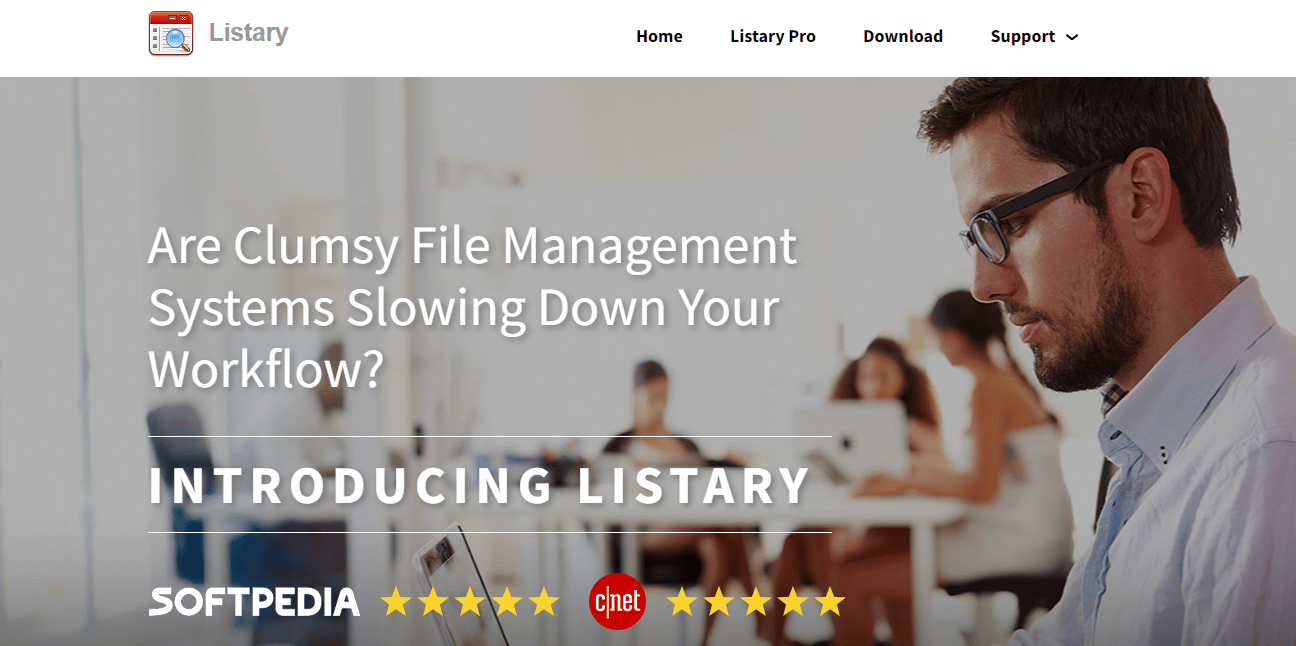
Listary to jedno z najlepszych darmowych narzędzi wyszukiwania dla systemu Windows 10. Narzędzie ma minimalistyczny wygląd, ale działa płynnie na komputerach. Jedną z najbardziej unikalnych właściwości tego narzędzia jest to, że nie przeszkadza ono podczas pracy na komputerze. Możesz łatwo korzystać z programu, wpisując polecenia. Oprócz łatwego wyszukiwania plików Listary może również rozumieć różne polecenia, takie jak Otwórz folder i Kopiuj ścieżkę do folderu . Użytkownik może również użyć tego narzędzia do poruszania się między folderami, po prostu wpisując nazwę folderu.
Przeczytaj także: 31 najlepszych narzędzi do skrobania stron internetowych
3. grepWin
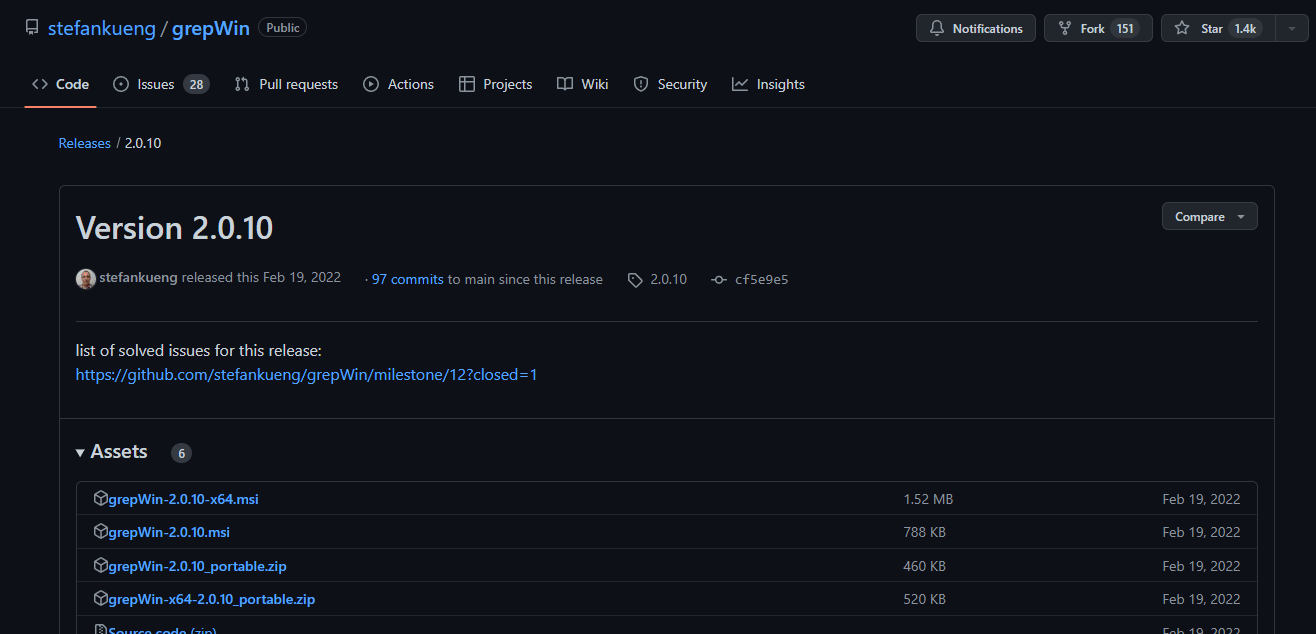
Narzędzie wyszukiwania grepWin zapewnia użytkownikom bardziej praktyczne podejście. To oprogramowanie do wyszukiwania dla systemu Windows 10 może przeszukiwać całe drzewo katalogów i znaleźć plik pasujący do wpisu wyszukiwania. Jeśli wcześniej pracowałeś z Linuksem, rozpoznasz to narzędzie jako polecenie grep , ale jest ono w całości zaprojektowane dla komputerów z systemem Windows. Narzędzie ma fajny interfejs.
4. AstroGrep
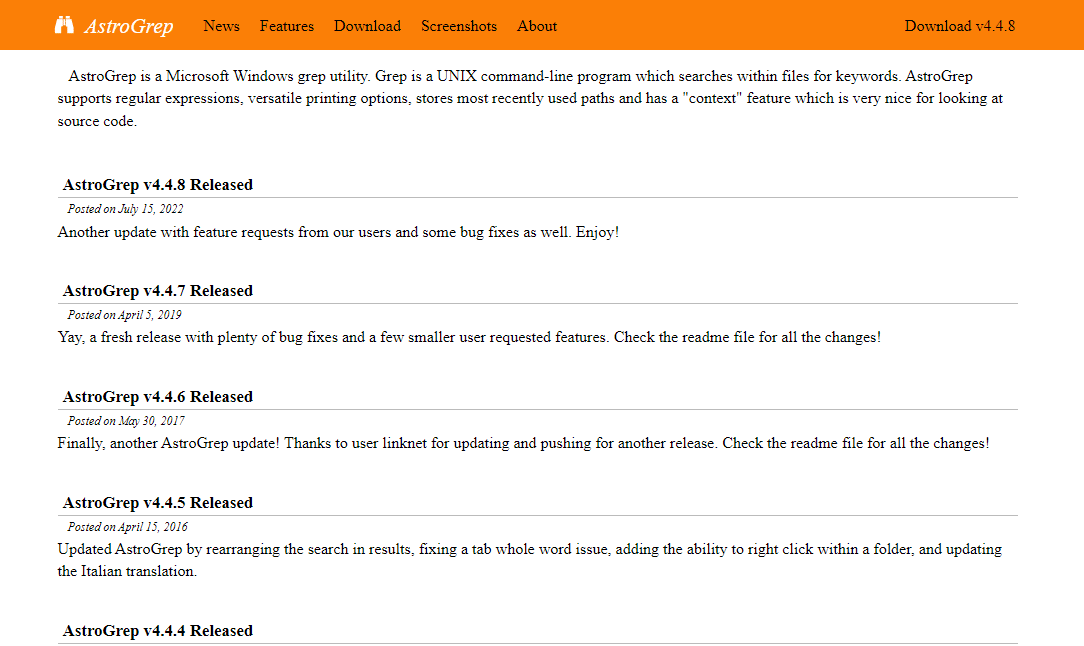
Wprowadzony na rynek około 2006 roku AstroGrep jest jednym z najstarszych narzędzi do wyszukiwania zawartości plików w systemie Windows 10. AstroGrep otrzymuje regularne aktualizacje swojego programu i stale poprawia jego wydajność. AstroGrep może znaleźć pliki na podstawie zapytania wyszukiwania. Podobnie jak grepWin, ten program bierze pod uwagę zawartość podczas wyszukiwania plików zamiast nazwy pliku. Użytkownik może również odfiltrować typ pliku, który chce wyszukać oraz zapisać i wydrukować wyniki wyszukiwania. Jeśli nie jesteś przekonany do AstroGrep i zastanawiasz się, jakie jest najlepsze narzędzie do wyszukiwania na komputerze, czytaj dalej, aby znaleźć więcej ekscytujących narzędzi.
5. WyszukajMojePliki
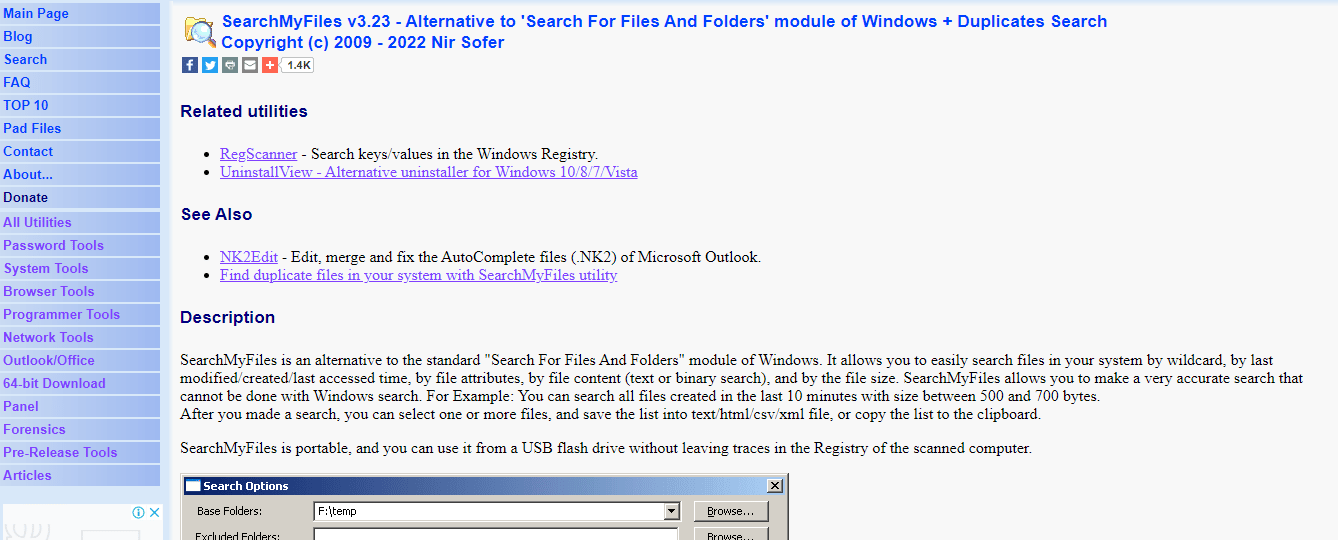
Chociaż na pierwszy rzut oka możesz pomyśleć, że SearchMyFiles jest prymitywny, jest to jedno z najbardziej elastycznych narzędzi wyszukiwania dostępnych dla komputerów z systemem Windows. Gdy już oswoisz się z interfejsem narzędzia, będziesz mógł wykonywać złożone zapytania za pomocą funkcji filtrowania i symboli wieloznacznych. program jest lekki i przenośny.
Przeczytaj także: Napraw błąd DNS_Probe_Finished_NxDomain
6. Pulpit Exselo
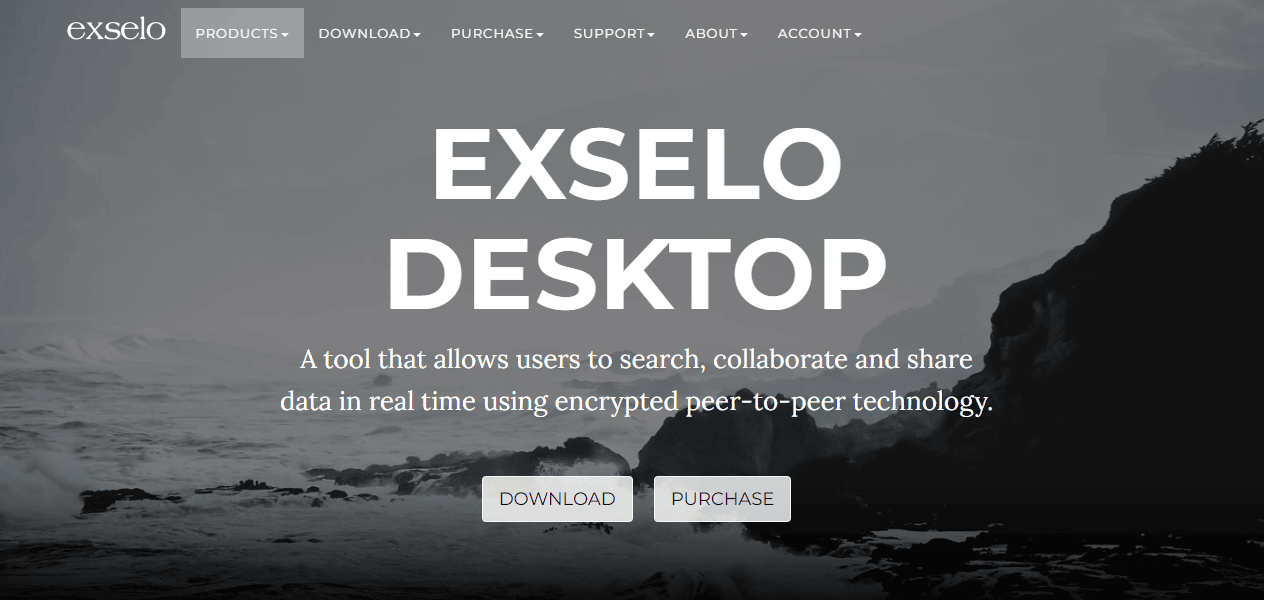
Chociaż program Exselo Desktop nie jest tak dobrze znany ludziom, jak inne narzędzia wyszukiwania, narzędzie zasługuje na uznanie jako jedno z najlepszych bezpłatnych narzędzi wyszukiwania dla systemu Windows 10. Posiada bardzo prosty interfejs. Narzędzie jest również w stanie przeprowadzać wyszukiwania zaawansowanych zapytań. Jedną z najlepszych cech tego oprogramowania do wyszukiwania dla systemu Windows 10 jest to, że bezpiecznie udostępnia dane i jest zintegrowany z programem Microsoft Outlook. Exselo Desktop może również przeszukiwać sieci i sklepy w chmurze w celu zlokalizowania pliku. Możesz uzyskać wszystkie te funkcje dzięki bezpłatnej edycji oprogramowania.
7. Wyszukiwarka duplikatów i bezpiecznych plików
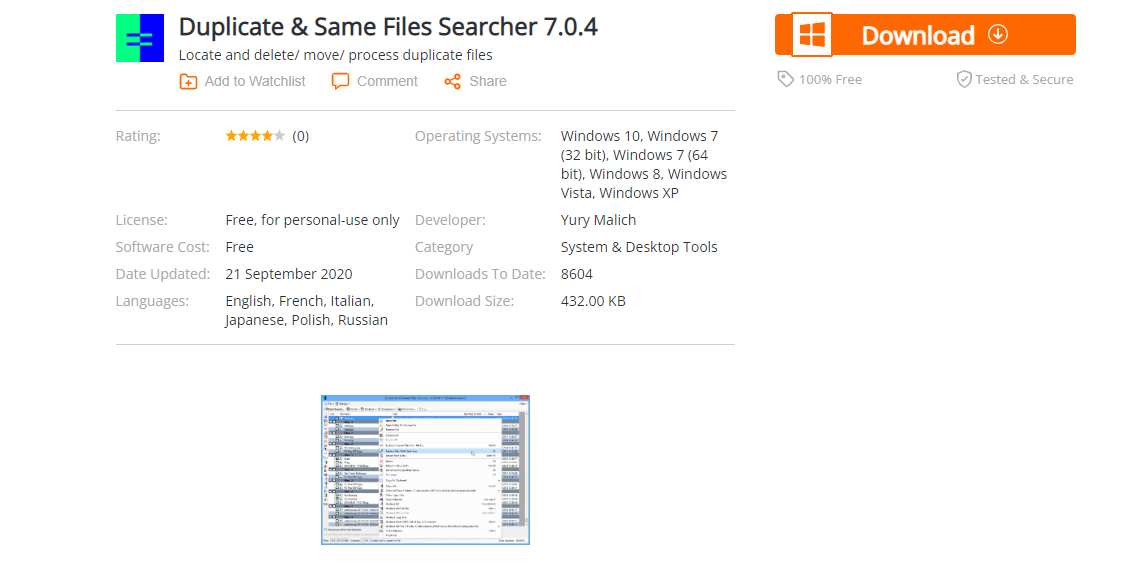
Jeśli nadal szukasz najlepszego narzędzia do wyszukiwania na pulpicie dla systemu Windows 10, odpowiedzią może być Wyszukiwarka duplikatów i bezpiecznych plików. Narzędzie Duplicate & Safe File Searcher ma tylko 1 MB i jest łatwe w instalacji. To narzędzie do wyszukiwania treści plików Windows 10 jest również przenośne i może być przechowywane na pamięci USB. Używa treści do wyszukiwania pliku, a nie nazwy pliku. Chociaż szybkość skanowania może wydawać się niska, możesz filtrować zapytania wyszukiwania, aby przyspieszyć ten proces. Gdy to narzędzie zlokalizuje zduplikowany plik, nie tylko go usunie. Zastępuje te pliki twardymi linkami. Te łącza działają jako skróty do tych plików. Ten proces pomaga zaoszczędzić dużo miejsca na komputerze.
8. Wyszukiwarka rejestru
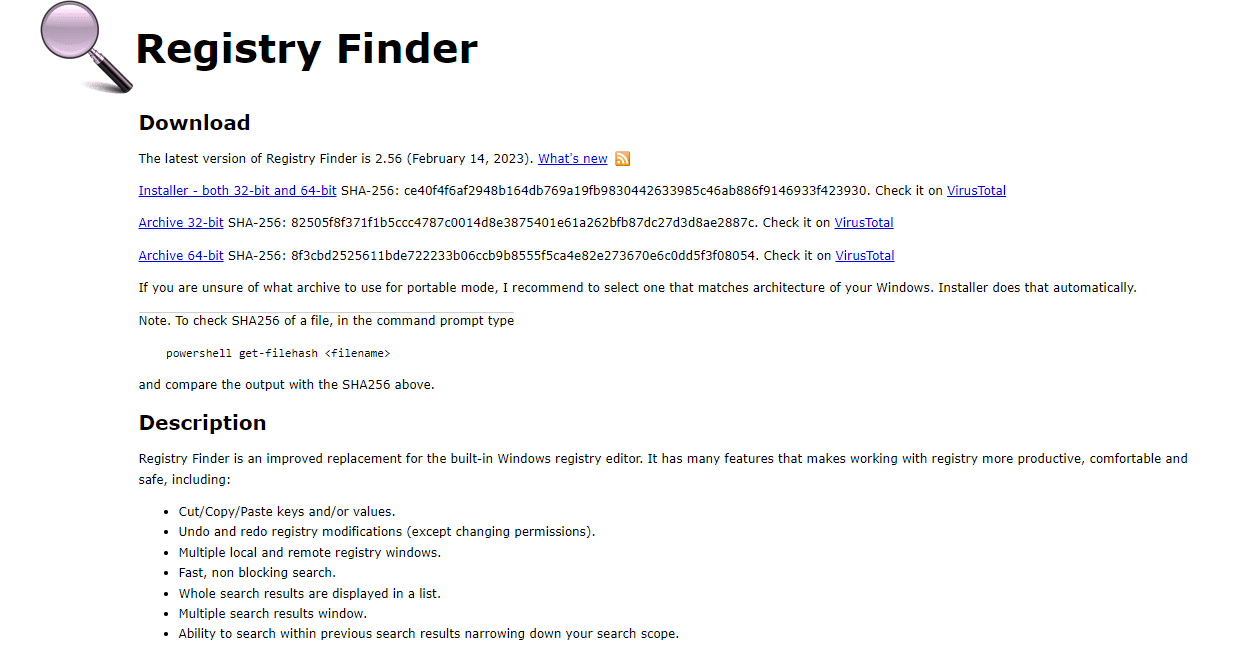
Bezpłatne narzędzie wyszukiwania systemu Windows 10, Wyszukiwarka rejestru, pomaga zlokalizować pliki w rejestrze systemu Windows. Narzędzie może wyszukiwać klucze w zależności od tego, kiedy były ostatnio edytowane lub modyfikowane. Dlatego Wyszukiwarka rejestru jest bardzo pomocnym narzędziem, gdy chcesz wiedzieć, jakie ostatnie zmiany zostały wprowadzone w rejestrze systemu Windows. Chociaż system Windows nieustannie próbował ulepszyć Edytor rejestru, nawigacja po nim jest nieco trudna, w tym miejscu przydaje się narzędzie Wyszukiwarka rejestru.
Przeczytaj także: 25 najlepszych darmowych narzędzi do przeszukiwania sieci
9. Ultrawyszukiwanie
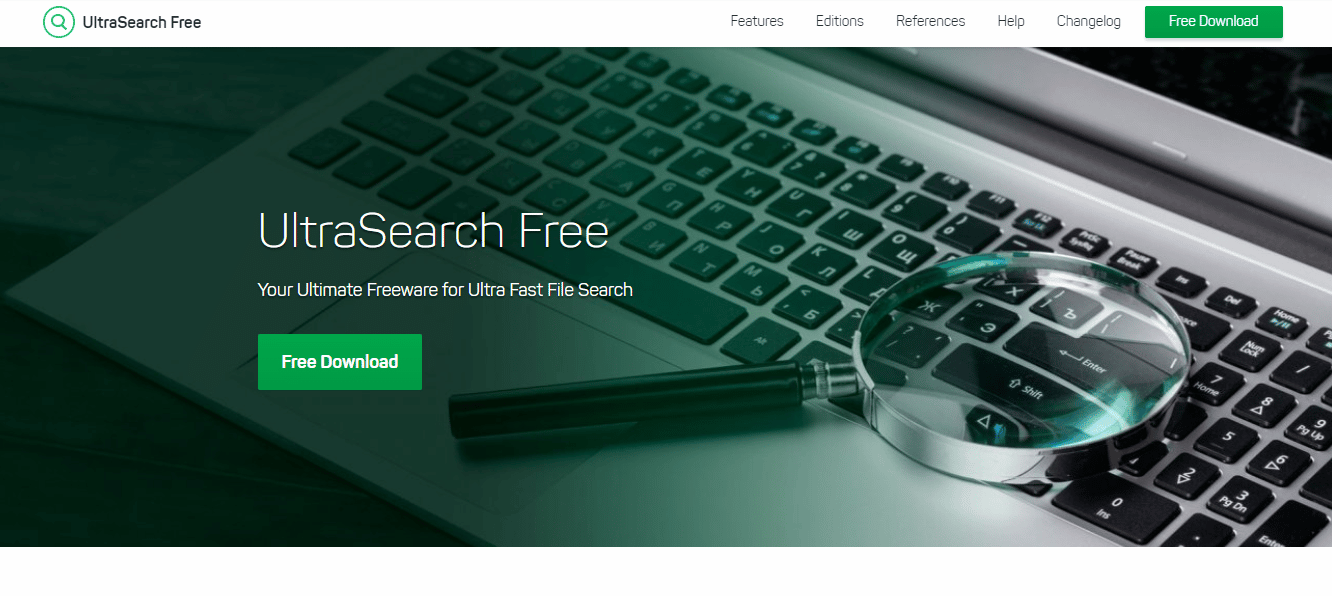
Narzędzie UltraSearch, stworzone przez firmę JAM Software, jest wyposażone w narzędzia pomagające znaleźć pliki na komputerze. Narzędzie działa poprzez bezpośrednie przeszukiwanie Głównej Tabeli Plików (MFT) . Możesz zlokalizować wszystkie ważne informacje o pliku w samym oknie wyszukiwania. Narzędzie pokazuje również dostępne miejsce na urządzeniu i wszystkie partycje komputera oraz zajęte przez nie miejsce.
10. FileSearchEX
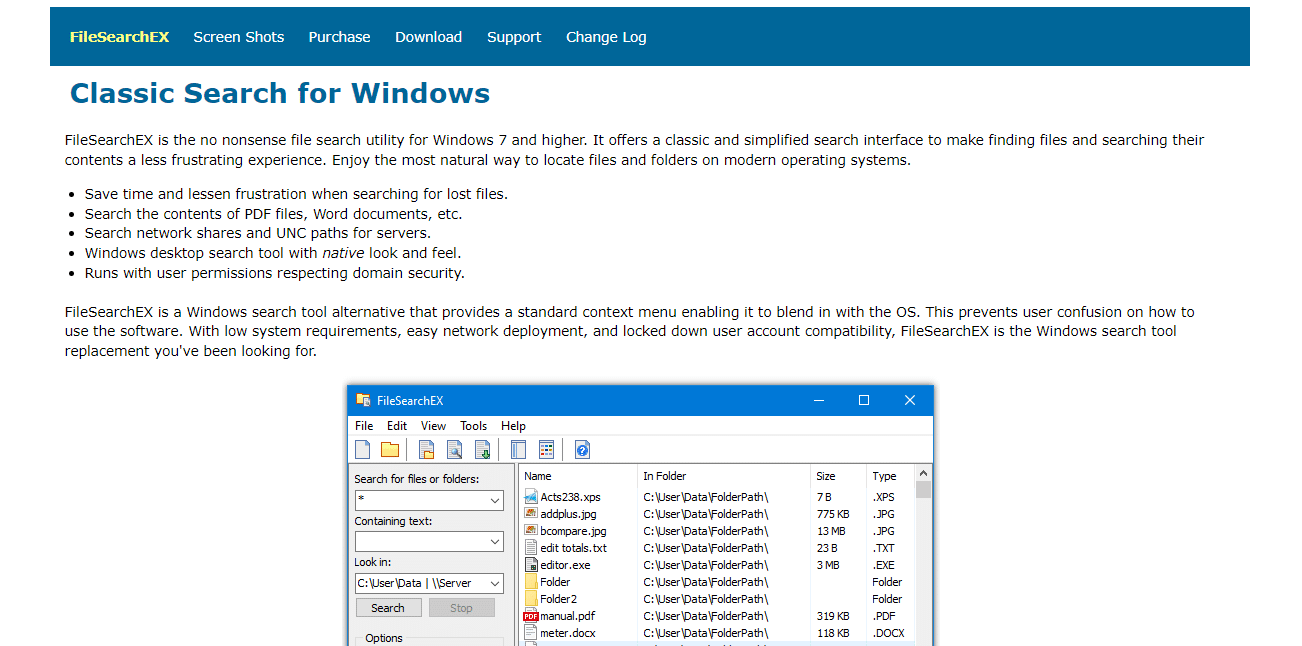
Jeśli przegapisz interfejs Windows XP, narzędzie FileSearchEX da ci ten sam klimat. Interfejs jest łatwy w obsłudze i działa świetnie. Narzędzie zajmuje również minimalną przestrzeń i jest całkowicie przenośne. Możesz jednak skorzystać tylko z bezpłatnej wersji narzędzia na okres próbny i będziesz musiał zapłacić za cały program.

11. Startowy
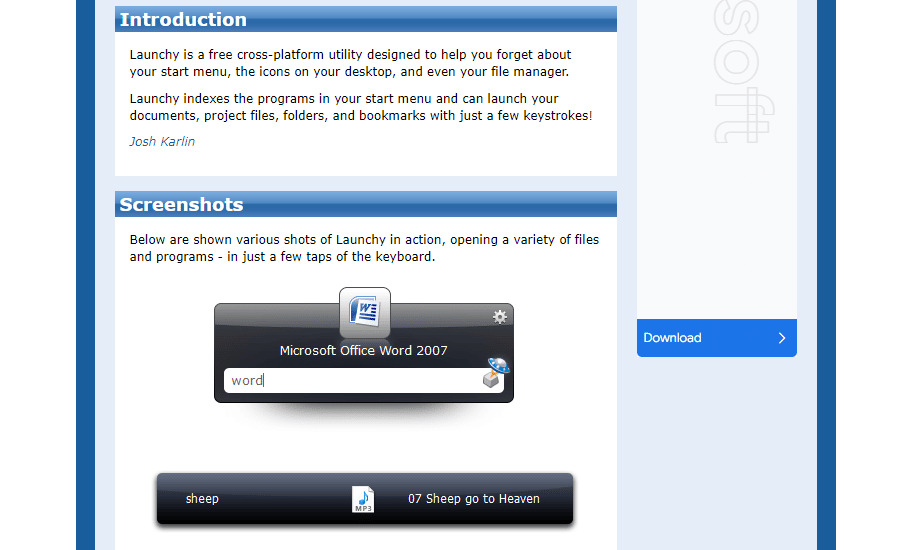
Launchy to fajny program, który może zastąpić menu Start, pasek zadań, eksplorator plików i skróty na pulpicie na twoim urządzeniu. Narzędzie indeksuje komputer, a następnie pomaga uruchamiać aplikacje, pliki, foldery i zakładki. Większość użytkowników ma błędne przekonanie, że Launchy może uruchamiać aplikacje i pliki tylko na komputerze. Jeśli jednak włączysz ustawienia, może również wyszukiwać pliki za Ciebie. Możesz wykonać te proste kroki, aby znaleźć pliki za pomocą Launchy.
1. Naciśnij klawisze Alt + Spacja, aby otworzyć Launchy .
2. Teraz kliknij ikonę koła zębatego w prawym górnym rogu ekranu.
3. Tutaj przejdź do zakładki Katalog .
4. Znajdź Typy plików w prawym panelu, a następnie kliknij + .
5. Dodaj typy plików i wymagane wskazówki do wyszukiwania.
Przeczytaj także: Jak odwrócić wyszukiwanie wideo
12. Wise JetSearch
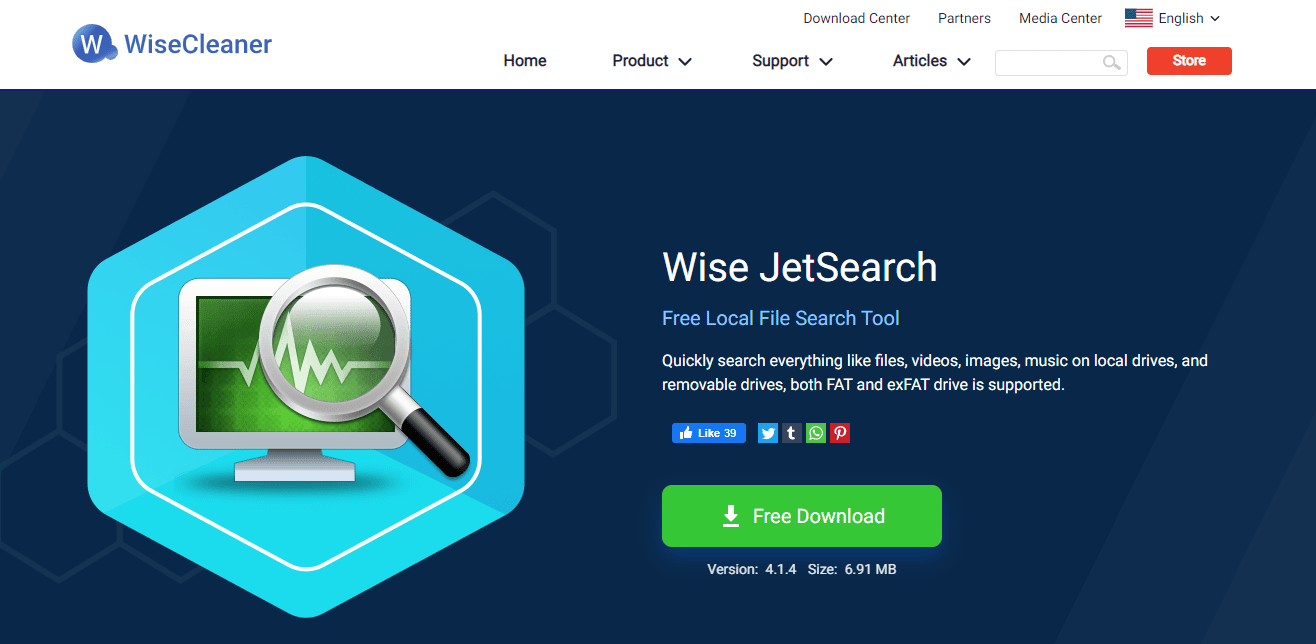
Wise JetSearch, kolejne bezpłatne narzędzie wyszukiwania dla komputerów z systemem Windows 10, może zlokalizować wszystkie ważne pliki na komputerze, w tym filmy, muzykę, obrazy i teksty, z dysków lokalnych i wymiennych na komputerach. Narzędzie obsługuje formaty dysków, takie jak NTFS, FAT i exFAT . Wise JetSearch zapewnia również interesujące funkcje, takie jak szybkie wyszukiwanie i okienko podglądu .
13. Wyszukiwanie plików
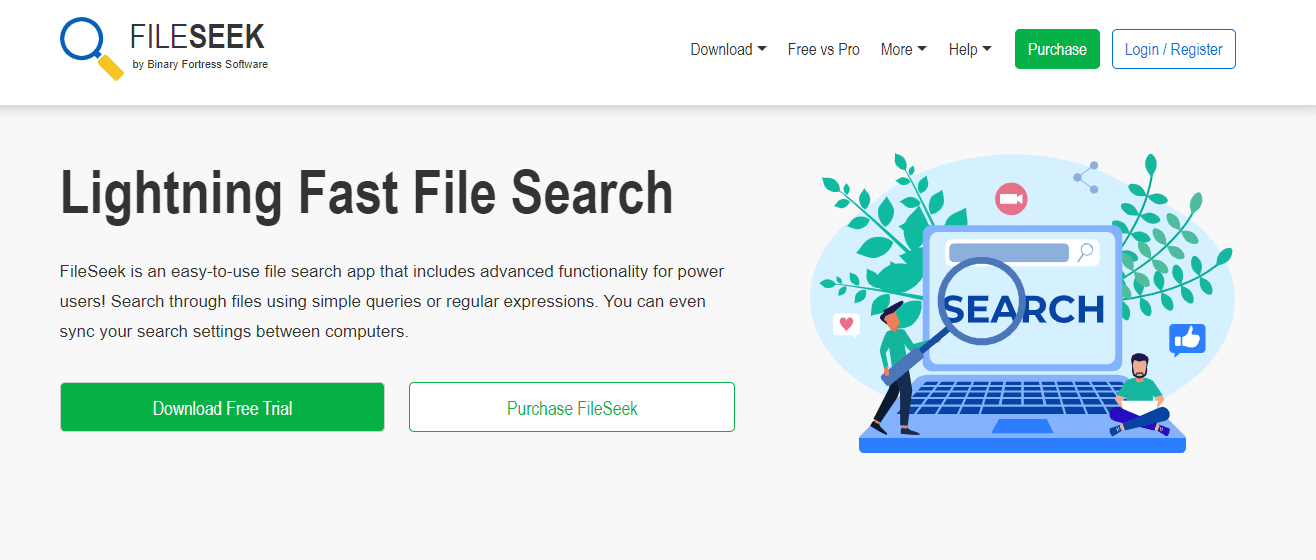
FileSeek to znane narzędzie wyszukiwania dla komputerów z systemem Windows 10. Narzędzie daje użytkownikom dużą kontrolę nad opcjami wyszukiwania. Możesz użyć funkcji Zaawansowane zapytania , aby być tak precyzyjnym, jak chcesz, w zapytaniu. Możesz także użyć interfejsu z kartami , aby wyszukać wiele plików jednocześnie. Narzędzie umożliwia również filtrowanie opcji wyszukiwania w celu uzyskania określonych wyników. Możesz także skopiować wynik wyszukiwania do schowka, a następnie wyeksportować go w formatach CSV i HTML .
14. Agent Ransack
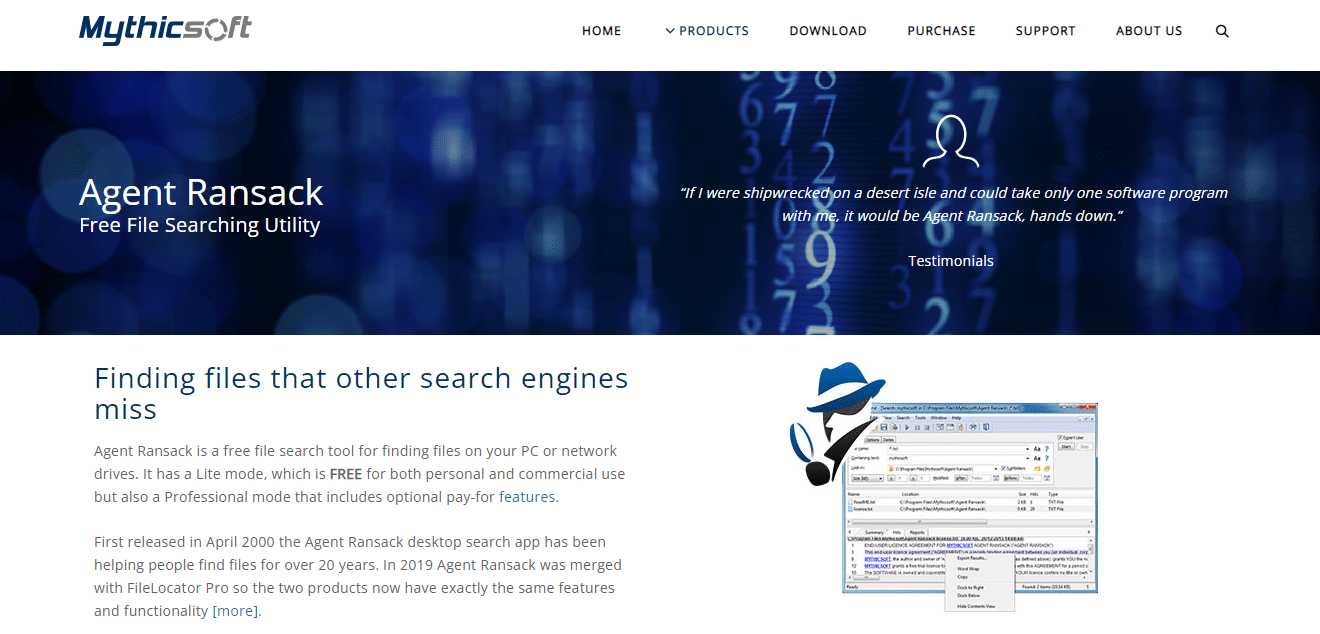
Agent Ransack to jedno z najlepszych darmowych narzędzi wyszukiwania dla komputerów z systemem Windows 10. Narzędzie jest dostępne do użytku komercyjnego i osobistego. Program daje natychmiastowe wyniki wyszukiwania bez konieczności otwierania pliku przez użytkownika. Możesz udostępniać wyniki wyszukiwania z narzędzia innym osobom, korzystając z różnych funkcji, takich jak drukowanie, eksportowanie i raportowanie.
15. DocFetcher
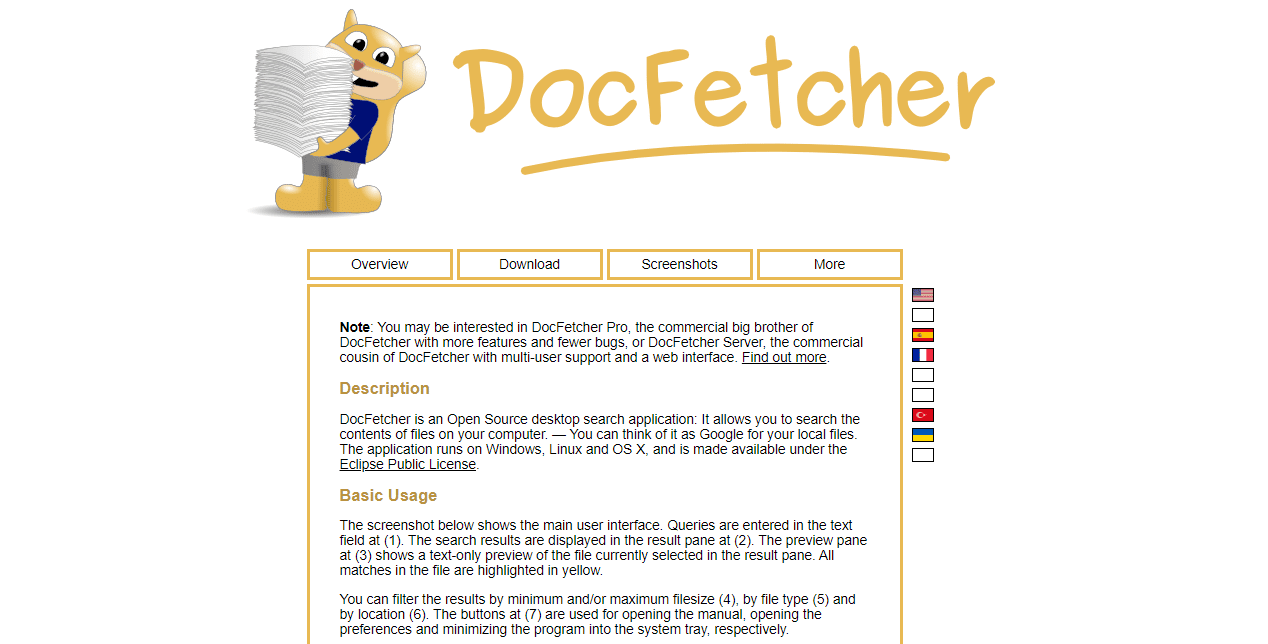
DocFetcher to bezpłatne narzędzie do wyszukiwania typu open source dla komputerów z systemem Windows 10. Użytkownicy mogą używać tego narzędzia do przeszukiwania dużej liczby plików na swoich komputerach. DocFetcher może generować wyniki wyszukiwania w ciągu kilku sekund. DocFetcher umożliwia użytkownikom wyszukiwanie plików w różnych formatach, w tym PST, HTML, RTF, ODT, MP3, JPEG, zwykły tekst, zip itp.
16. Szybkie wyszukiwanie Glarysoft
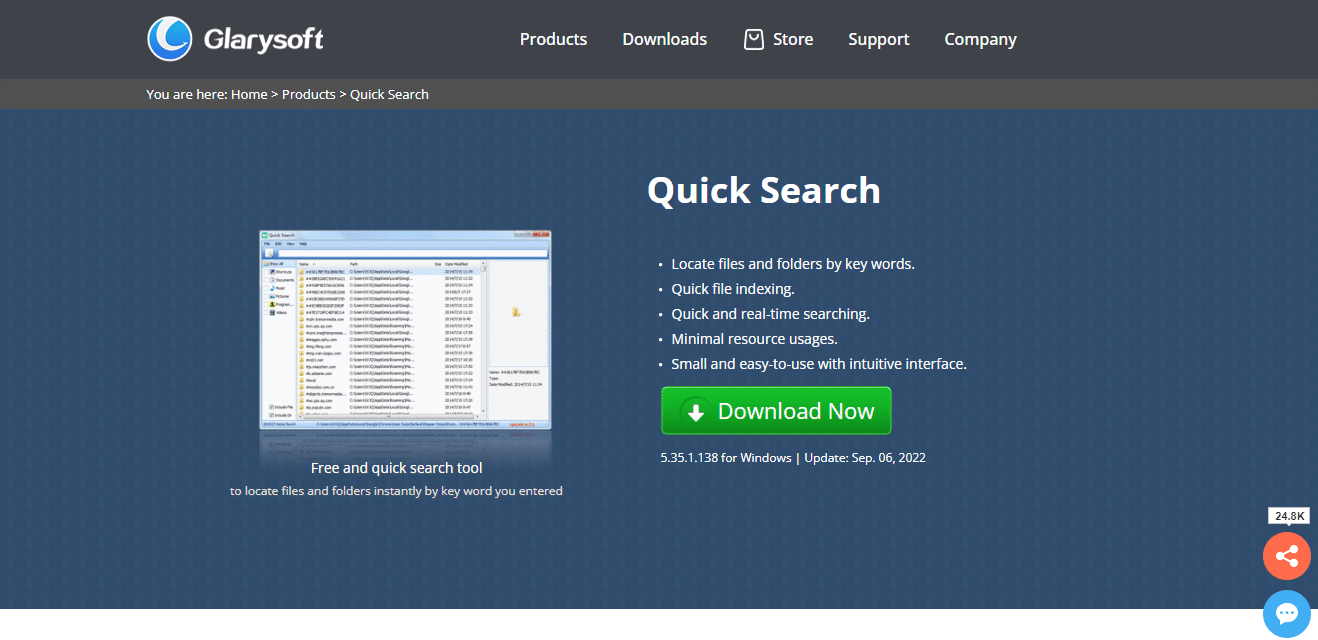
Narzędzie Glarysoft Quick Search umożliwia użytkownikom szybkie i wydajne znajdowanie plików na ich komputerach. Program został zaprojektowany z minimalnym interfejsem. Niektóre z najciekawszych funkcji narzędzia to filtry wyszukiwania, panel wyświetlania w czasie rzeczywistym i pole wyszukiwania . Glarysoft Quick Search jest również dostępny w wersji pro. Jednak darmowe narzędzie powinno wystarczyć do ogólnego użytku.
Przeczytaj także: 25 najlepszych programów do pisania e-booków do pobrania za darmo
17. Wyszukiwanie na pulpicie SSuit
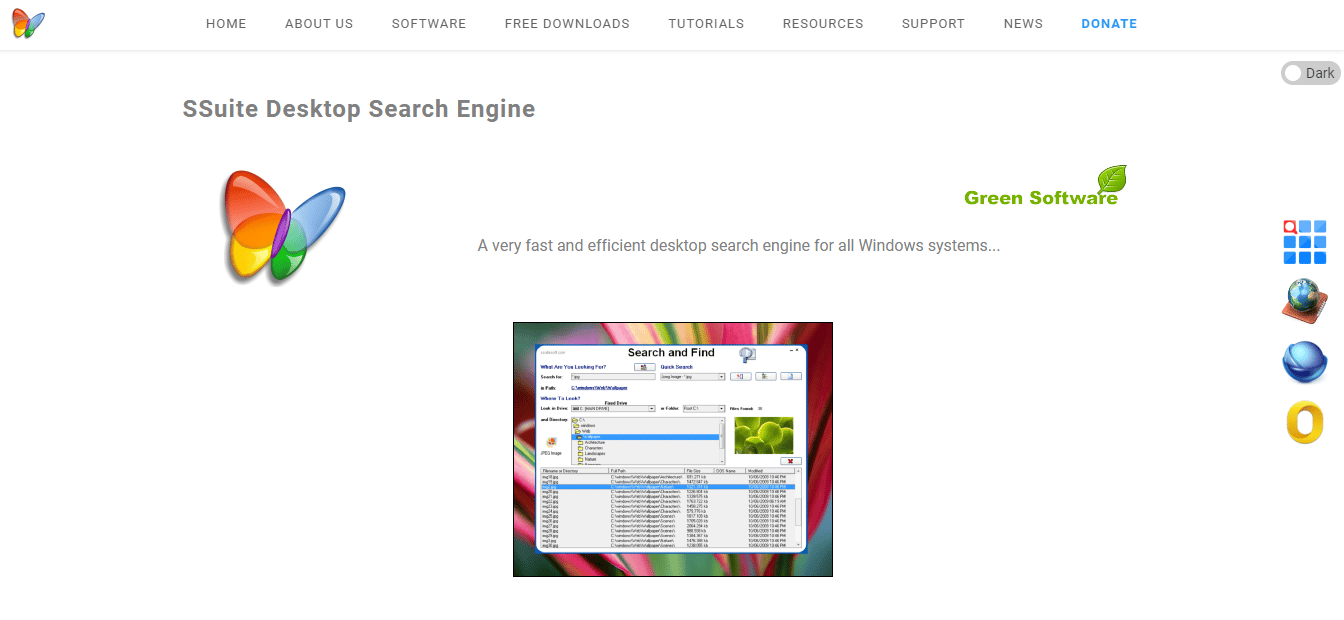
Narzędzie SSuit Desktop Search zostało opracowane do pracy na komputerach z systemem operacyjnym Windows przy użyciu struktury Win32 API. Dzięki temu narzędzie SSuit Desktop Search zużywa mniej pamięci i energii elektrycznej podczas kompresji w porównaniu z innymi programami opartymi na Javie i .NET.
18. Wyszukiwarka Copernic Desktop
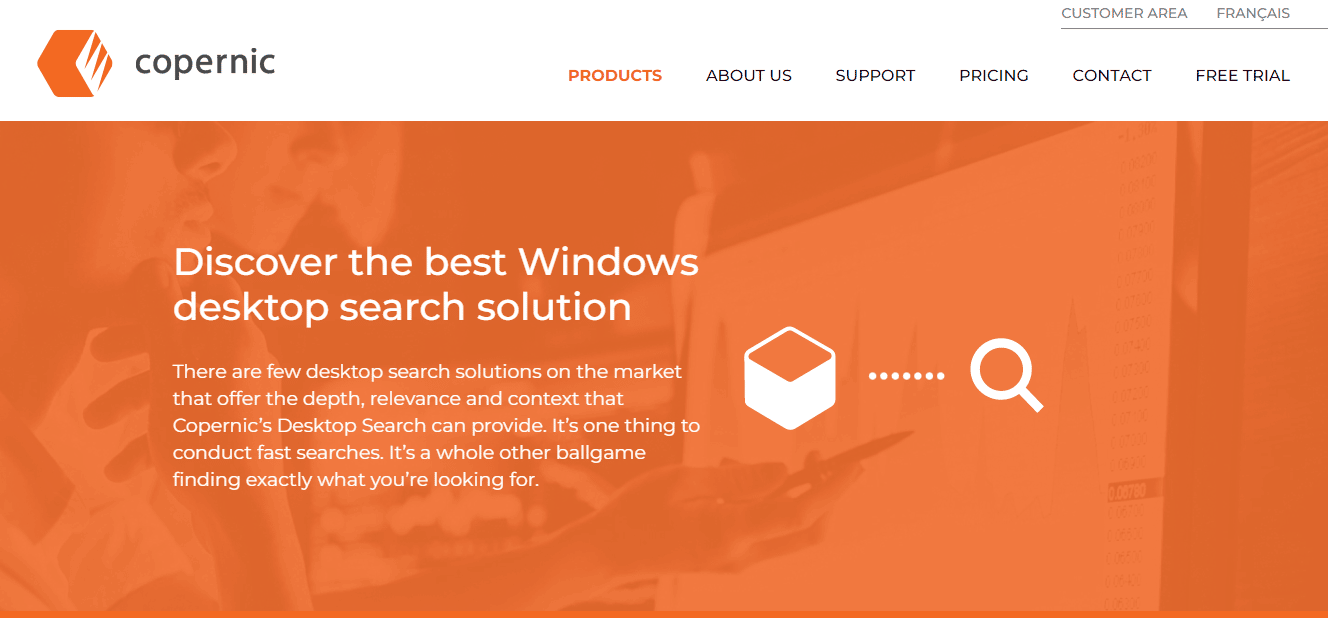
Narzędzie Copernic Desktop Search pomaga wyszukiwać pliki z dysków komputerowych i wiadomości e-mail. Darmowa wersja narzędzia umożliwia indeksowanie i wyszukiwanie ponad 119 typów plików. Wersja pro umożliwia wyszukiwanie najnowszych plików, takich jak Microsoft Office, Outlook, PDF, Cloud Services i tak dalej. Podczas wpisywania wyszukiwanych haseł narzędzie zaczyna zwracać wyniki wyszukiwania.
19. Spojrzenie
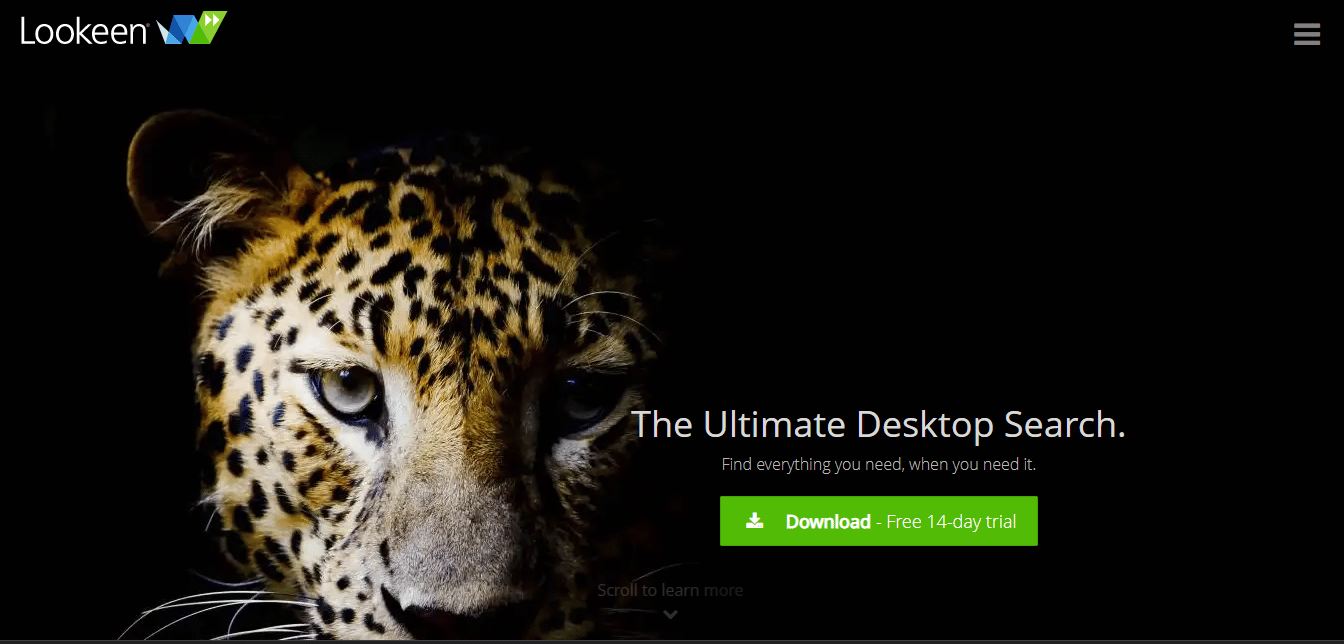
Łatwy w użyciu program Lookeen może przeszukiwać pakiet Microsoft Office, archiwa PST i foldery publiczne, aby znaleźć najlepsze dla Ciebie wyniki. Błyskawicznie przeszukuje wiadomości e-mail i pulpit, aby uzyskać najlepsze wyniki. Możesz także dodać Lookeen jako wtyczkę wyszukiwania w Outlooku. Narzędzie zapewnia przejrzysty widok danych na liście wyników wyszukiwania.
20. Puggle Wyszukiwanie na pulpicie
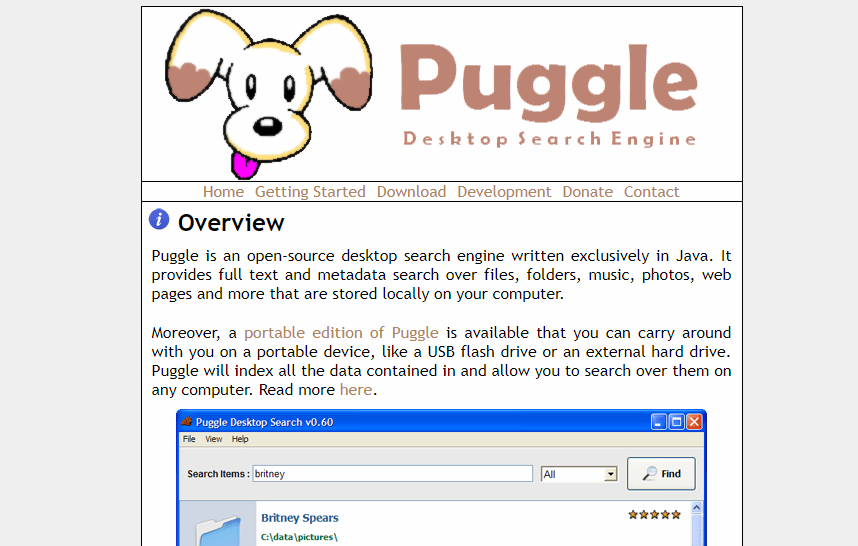
Puggle Desktop Search umożliwia wyszukiwanie najczęściej używanych plików na komputerze. Program jest łatwy w konfiguracji po zainstalowaniu go na komputerze. Aby jednak móc korzystać z tego programu, należy zainstalować na komputerze środowisko Java Runtime Environment. Narzędzie Puggle Desktop Search może indeksować pliki w określonych lokalizacjach na komputerze.
Przeczytaj także: Top 20 najlepszych generatorów nazw domen
21. Zlokalizuj32
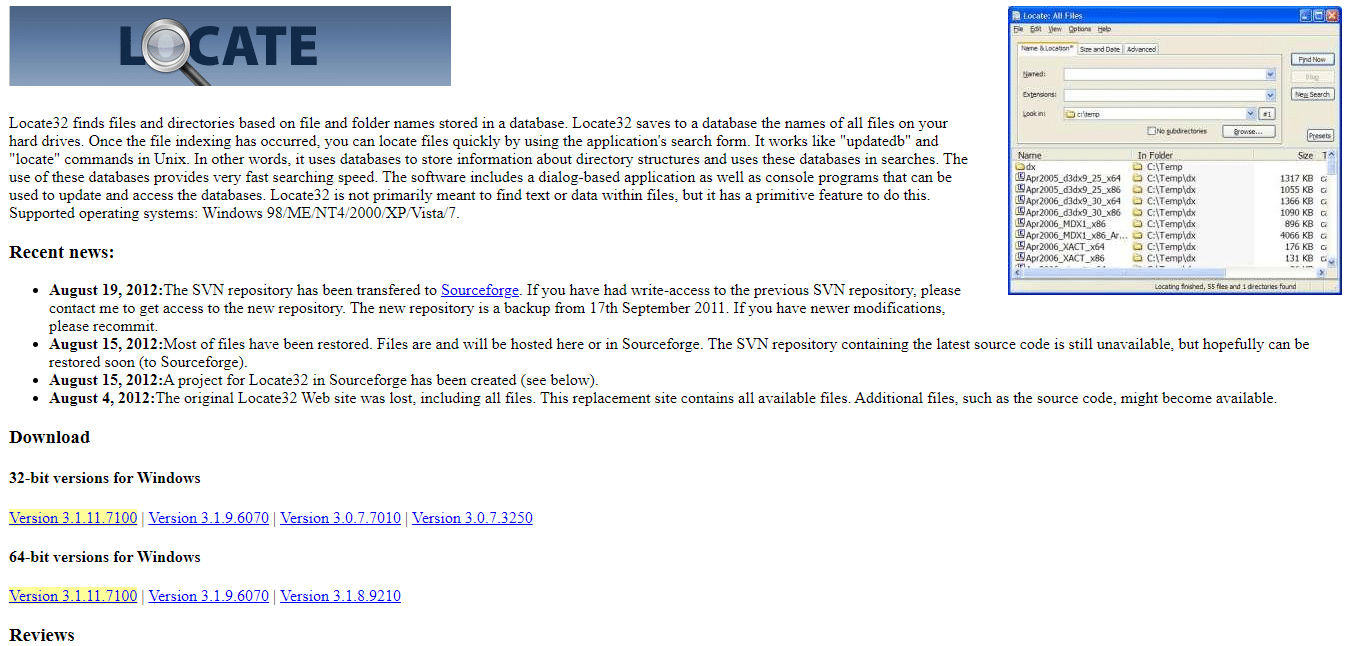
Locate32 może zlokalizować pliki na twoim komputerze za pomocą nazw plików zapisanych w bazie danych twojego komputera. Gdy program zakończy indeksowanie komputera, możesz wyszukiwać pliki za pomocą opcji wyszukiwania. Opcja wyszukiwania w Locate32 działa podobnie do poleceń updatedb izlokalizuj w systemie Unix.
22. LAN Search Pro
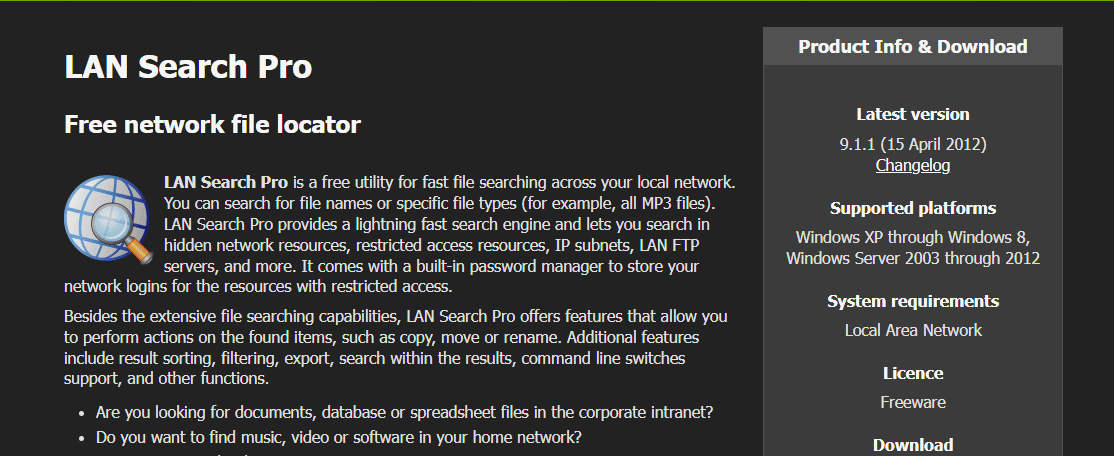
Narzędzie LAN Search Pro wyszukuje pliki w sieci zamiast na dyskach lokalnych na komputerze. Każdy komputer podłączony do sieci można wyszukać za pomocą narzędzia LAN Search Tool. Możesz zainstalować ten program jako aplikację komputerową lub narzędzie przenośne.
Zalecana:
- Jak sprawić, by telefon i tablet z Androidem były całkowicie wolne od reklam
- 8 sposobów naprawy błędu 0x800b0003 w systemie Windows 10
- 10 najlepszych witryn do wyszukiwania osób
- 14 najlepszych wyszukiwarek na komputer dla systemu Windows 10
Mamy nadzieję, że ten przewodnik był dla Ciebie pomocny i udało Ci się znaleźć najlepsze bezpłatne narzędzia wyszukiwania dla systemu Windows 10 . Daj nam znać, które oprogramowanie do wyszukiwania dla systemu Windows 10 działało najlepiej. Jeśli masz jakieś sugestie dotyczące zapytań dla nas, daj nam znać w sekcji komentarzy.
